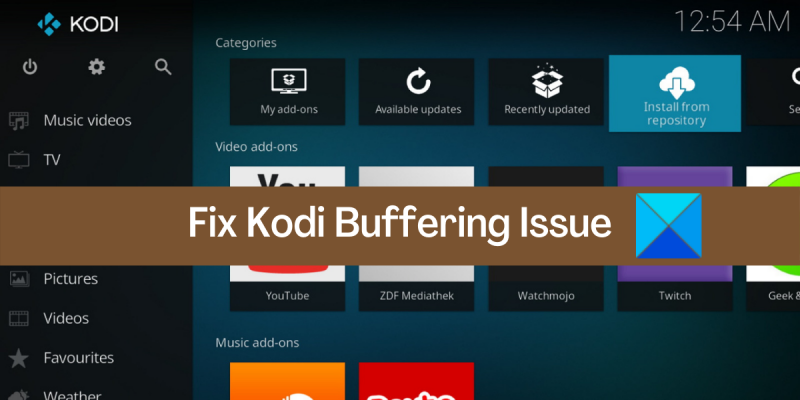IT-eksperdina tahan teile öelda, et Kodi puhverdusprobleemi Windows PC-s saab üsna lihtsalt lahendada. Probleemi lahendamiseks saate teha mõningaid asju ja ma käsitlen neid kõiki selles artiklis. Kõigepealt vaatame, mis võib probleemi põhjustada. Kodi puhverdamist võivad põhjustada mõned asjad ja kõige levinum on probleem teie Interneti-ühendusega. Kui teil on aeglane või ebastabiilne ühendus, puhverdab Kodi sageli voogu jätkamiseks. Teine levinud puhverdamise põhjus on riistvaraprobleem. Kui kasutate vanemat või väiksema võimsusega seadet, ei pruugi see video voogesituse nõudmistega sammu pidada. Seda saab sageli parandada lihtsalt riistvara uuendamisega. Lõpuks on mõned tarkvaraprobleemid, mis võivad põhjustada Kodi puhverdamise. Tavaliselt on need probleemid Kodi tarkvara enda või teie kasutatavate lisandmoodulitega. Enamikul juhtudel saab neid probleeme lahendada lihtsalt Kodi uuesti installimisega või mõne teise Kodi versiooni installimisega. Kui teil on endiselt probleeme Kodi puhverdamisega, võite proovida veel mõnda asja. Näiteks võite proovida Kodi seadeid muuta või proovida kasutada mõnda muud voogesituse meetodit. Lõppkokkuvõttes on parim viis Kodi puhverdamise parandamiseks lihtsalt katsetada ja leida, mis teile kõige paremini sobib. Kodi puhverdamist võivad põhjustada paljud erinevad tegurid ja pole kõigile sobivat lahendust. Erinevaid asju proovides peaksite aga leidma endale sobiva lahenduse.
koged pidevalt puhverdamisprobleemid sisu voogesitamisel Kodis ? Milline? üks parimaid meediumipleieriid Windowsi ja muude platvormide jaoks. See võimaldab teil vaadata kohapeal salvestatud videoid ning voogesitada veebis filme, telesaateid ja videoid arvutis. Kuigi see toimib enamasti hästi, on paljudel kasutajatel esinenud puhverdamisprobleeme videote võrgus voogesitamisel. Selle tulemusena video hangub ja te ei saa oma lemmiksisu vaadata. Nüüd, kui olete üks mõjutatud kasutajatest, on see postitus spetsiaalselt teie jaoks loodud.
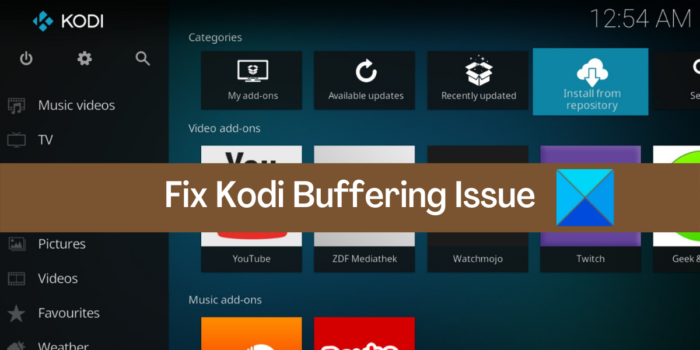
Kodi puhverdamise probleem Windows PC-s [Parandatud]
Kui teil on Windows PC-s Kodi meediumipleieri puhverdamisprobleem, saate probleemi lahendamiseks kasutada allolevat lahendust.
- Taaskäivitage arvuti.
- Kontrollige oma Interneti-kiirust.
- Võrgu- ja Interneti-ühenduse probleemide tõrkeotsing.
- Värskendage oma lisandmooduleid Kodis.
- VPN-i lubamine/keelamine.
- Reguleerige video skaleerimise valikuid.
- Kustutage Kodi vahemälu.
- Lähtestage Kodi seaded.
- Installige Kodi uuesti.
- Proovige Kodi alternatiivi.
1] Taaskäivitage arvuti
Enne täiustatud paranduste proovimist soovitame rakenduse taaskäivitada või lihtsalt arvuti taaskäivitada. Puhverdamisprobleem Kodis võib olla teie rakenduse või süsteemi ajutise tõrke tagajärg. Seega peaks sel juhul lihtne taaskäivitamine võimaldama teil probleemi lahendada. Niisiis, taaskäivitage Kodi ja kui see ei tööta, taaskäivitage süsteem ja vaadake, kas probleem on lahendatud.
Kui probleem püsib, saate probleemi lahendamiseks kasutada teist selle postituse parandust.
2] Kontrollige oma Interneti-kiirust
Puhverdamisprobleemid on enamasti tingitud teie Interneti-kiirusest. Kui teie Interneti-kiirus on aeglane, tekib Kodis veebivideote voogesitamisel tõenäoliselt puhverdamisprobleeme. Kvaliteetsete filmide ja videote voogesitamiseks on vaja stabiilset ja kiiret Interneti-ühendust. Seetõttu testige oma Interneti-kiirust ja vaadake, kas see on Kodis video voogesituse jaoks piisavalt hea.
Interneti-kiiruse testimiseks saate kasutada Windowsi jaoks mõeldud tasuta Interneti-kiiruse testimise rakendust. On mitmeid tasuta Interneti-teenuseid ja Speed Testi veebisaite, mis võimaldavad teil sama teha. Lisaks saate kontrollida, kas teie Interneti-ühendus on võimeline 4K-sisu voogesitama või mitte. Interneti-kiiruse testimiseks saate kasutada ka Kodis asuvat One Nationi portaali lisandmoodulit. Seda saab teha järgmiselt.
- Esmalt avage Kodi ja klõpsake nuppu Lisandmoodulid vahekaart vasakul külgribal.
- Nüüd klõpsake nuppu Ühe rahva portaal lisama.
- Järgmine vali (Ühtne riiklik portaal) Interneti-tööriistad valik.
- Pärast seda valige Kiiruse tester valik ja laske sellel Interneti-kiiruse testida.
- Pärast seda kontrollige tulemusi ja vaadake, kas Interneti-kiirus on aeglane.
Netflixi andmetel on SD-kvaliteediga sisu jaoks vajalik minimaalne kiirus umbes 3 Mbps, Ultra HD kvaliteediga sisu puhul on soovitatav kiirus aga umbes 25 Mbps. Niisiis, testige oma Interneti-kiirust ja veenduge, et see on piisav võrguvideote probleemideta voogesitamiseks.
Windowsi kogemuste register 8.1
Kui teie Interneti-kiirus on aeglane, võite võtta ühendust oma Interneti-teenuse pakkujaga ja uuendada oma Interneti-paketti. Või saate muuta video voogesituse kvaliteeti ja seada selle madalaks, et jätkata video voogesitust madala Interneti-kiirusega.
Kui teil on probleeme otse-TV puhverdamisega, võib probleemi põhjuseks olla serveri probleem. Jätkake vastava teenuse serveri oleku kontrollimist ja veenduge, et serverid pole maas.
Kui teie Interneti-kiirus on korras, kuid probleem püsib, proovige järgmist võimalikku lahendust.
Vaata: Kuidas installida Blue Magic Kodi Build?
3] Võrgu- ja Interneti-ühenduse tõrkeotsing
Arvuti võrgu- ja Interneti-ühenduse probleemide tõttu võib teil olla Kodis puhverdamisprobleem. Seega, kui stsenaarium on kohaldatav, otsige WiFi-probleeme ja parandage need ning seejärel vaadake, kas probleem on lahendatud.
On ka teisi nippe, mida saate proovida. Näiteks võib esineda DNS-i ebakõla probleeme, mistõttu võiksite oma DNS-i vahemälu tühjendada ja lülituda ka usaldusväärsemale DNS-serverile, nagu Google DNS-server. Lisaks peaksite veenduma, et teie võrgudraiver on ajakohane. Võite proovida ka juhtmega ühendusega.
Kui need nipid teile sobivad, on suurepärane. Kui probleem jääb aga samaks, liikuge Kodi puhverdusprobleemi lahendamiseks järgmise võimaliku paranduse juurde.
4] Värskendage oma lisandmooduleid Kodis
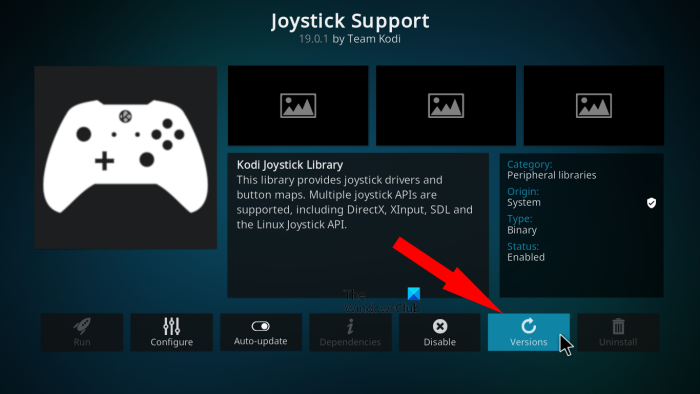
Kodi toetab väliseid lisandmooduleid. Seega saate Kodi funktsionaalsust veelgi laiendada ja lisandmoodulite abil kohandada seda oma vajadustele vastavaks. Kuid Kodi installitud lisandmoodulid võivad olla üks põhjusi, miks probleem ilmneb. Aegunud lisandmoodulid võivad põhjustada ka Kodis puhverdamisprobleeme. Seetõttu proovige oma aktiivseid lisandmooduleid värskendada ja vaadake, kas probleem on kadunud.
Siin on sammud Kodi lisandmoodulite värskendamiseks:
- Esiteks avage Kodi ja minge aadressile Lisandmoodulid vahekaart vasakul külgribal.
- Nüüd valige lisandmoodulite halduris lisandmoodulite kategooria või minge jaotisse Minu lisandmoodulid ja seejärel valige Kõik.
- Pärast seda valige lisandmoodul, mida soovite värskendada, ja klõpsake nuppu Versioonid valik.
- See hakkab kontrollima saadaolevaid värskendusi ja installima lisandmooduli uusima versiooni.
- Pärast seda taaskäivitage rakendus ja vaadake, kas probleem on lahendatud.
Lisandmoodulite automaatsete värskenduste lubamiseks minge aadressile Seaded vahekaarti ja minge aadressile Lisandmoodulid kategooria. Pärast seda klõpsake nuppu Värskendused valik ja valige Installige värskendused automaatselt . See tagab, et teie lisandmooduleid värskendatakse automaatselt, kui leitakse uus värskendus.
Kui olete lisandmoodulite värskendamise lõpetanud, vaadake, kas saate Kodis filme ja videoid voogesitada ilma puhverdusprobleemideta. Kui ei, võite proovida probleemi lahendamiseks järgmist võimalikku lahendust.
Loe: Üks või mitu üksust ei suutnud Kodi viga reprodutseerida .
5] VPN-i lubamine/keelamine
Kodis sisu voogesitamiseks võite proovida kasutada VPN-klienti. On mitmeid tasuta VPN-tarkvarasid, mis aitavad teil kogu maailmas kiireid servereid kasutades anonüümselt veebis surfata. Saate oma arvuti jaoks kasutada VPN-klienti, näiteks ProtonVPN. NordVPN , Betternet, Globe Free VPN ja palju muud.
aknad 7 juhend
Teisest küljest, kui kasutate juba VPN-i tarkvara ja teil on probleem, proovige VPN keelata ja vaadake, kas probleem on lahendatud. Kui kasutate puhverserverit, võite proovida puhverserveri keelata ja vaadata, kas see töötab või mitte.
Kui probleem püsib, võite liikuda järgmise võimaliku probleemilahenduse juurde.
6] Reguleerige video skaleerimise valikuid.
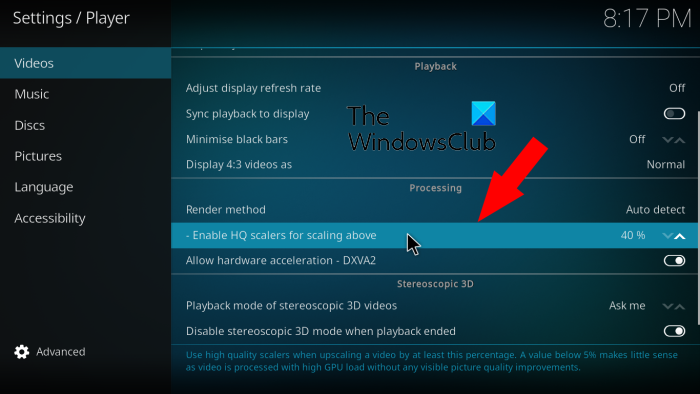
Puhverdusprobleem võib ilmneda siis, kui olete Kodis määranud kõrgema video skaleerimise konfiguratsiooni. Kõrgem video skaleerimise säte parandab üldiselt voogesituse (nt filmid, telesaated jne) kvaliteeti. Kui aga voogesitate piiratud või väikese ribalaiusega, on soovitatav jätta video skaleerimise säte madalamaks.
Siin on juhised video skaleerimise seadete vähendamiseks Kodis:
- Esiteks avage oma Kodi meediumipleier ja navigeerige selle juurde Seaded sakk
- Nüüd minge juurde Mängijad osa.
- Pärast seda sisse Video vahekaardilt kerige alla Lubage HQ skaleerimine ülaltoodud valikuga skaleerimiseks paremal külgribal.
- Järgmisena määrake parameetri väärtus Suuremaks suumimiseks lubage HQ skaleerimine võimalus madalama protsendi saamiseks. Või saate selle sätte ka keelata, määrates selle väärtuseks 0%.
- Kui olete lõpetanud, proovige sisu Kodis voogesitada ja vaadake, kas puhverdamisprobleem on lahendatud.
Kui probleem püsib, võite proovida järgmist võimalikku lahendust.
Loe: Kuidas seadistada Kodi kaugjuhtimispulti Android- ja iOS-seadmetega arvutis?
7] Kustuta koodi vahemälu
Kui Kodi rakendusega on seotud rikutud vahemälu, võib teil tekkida probleeme, nagu puhverdamine ja muud. Seega, kui stsenaarium on rakendatav, peaksite saama probleemi lahendada, tühjendades Kodi kogunenud vahemälu. Kodi vahemälu tühjendamiseks oma Windowsi arvutis saate kasutada lisandmooduleid, nagu One Nationi portaal või SIMTECHi hooldustööriistad.
Kodi vahemälu tühjendamiseks arvutis toimige järgmiselt.
- Esiteks avage Kodi ja valige Lisandmoodulid vahekaart põhiekraani vasakus servas.
- Nüüd valige Ühe rahva portaal lisamine ja seejärel valige Teenindus valik.
- Järgmisena klõpsake nuppu Puhastusvahendid valik ja seejärel klõpsake nuppu Tühjenda vahemälu valik.
- Pärast seda järgige protsessi lõpuleviimiseks juhiseid.
- Kui olete lõpetanud, sulgege Kodi ja avage see uuesti, et kontrollida, kas probleem on kadunud.
Probleemi lahendamiseks võite proovida ka kustutada kõik aja jooksul kogunenud ajutised failid. Siin on sammud selleks:
- Esmalt avage kiirklahviga Windows + R kiirklahviga Run käsuaken.
- Nüüd tippige väljale Ava %temp%, et avada arvutis kaust Temp.
- Seejärel valige Ctrl+A abil kõik failid ja kaustad ning seejärel kustutage need kõik.
Loodetavasti laheneb Kodi puhverdamisprobleem pärast Kodi vahemälu eemaldamist. Kui ei, saate probleemist vabanemiseks kasutada muid parandusi.
8] Lähtestage Kodi seaded
Mõned teie Kodi konfiguratsioonid, mida olete aja jooksul kohandanud, võivad rakenduse jõudlust mõjutada. Seega võite sel juhul proovida Kodi seaded vaikeseadetele lähtestada ja kontrollida, kas probleem on lahendatud. Siin on selle jaoks sorteeritud protseduur:
- Esmalt avage Kodi rakendus ja minge selle juurde Seaded .
- Nüüd minge juurde Süsteem osa.
- Otsi järgmisena Lähtestage ülaltoodud seaded vaikeseadetele variant c kuva vahekaarti ja klõpsake seda.
- Seejärel korrake sammu (3) kõigi muude sätete jaoks, et taastada vaikesäte.
- Kui olete kõigi seadete lähtestamise lõpetanud, taaskäivitage Kodi ja kontrollige, kas probleem on lahendatud või mitte.
Kui teil on endiselt sama probleem, saate kasutada veel ühte lahendust.
Vaata: Kodi ei heli operatsioonisüsteemis Windows 11/10.
9] Installige Kodi uuesti
Kui ülaltoodud lahendused ei aidanud, on viimane võimalus rakendus ise uuesti installida. Kodi rakendus ei tööta korralikult, kui selle installifailid on kahjustatud või rikutud. Selle tulemusena võivad rakenduses esineda puhverdamisprobleemid ja palju muid probleeme. Nüüd, kui stsenaarium on rakendatav, võite proovida Kodi arvutist täielikult desinstallida ja seejärel probleemi lahendamiseks uuesti installida selle puhas versioon.
Dolby atmos Windows 10 ei saa lubada
Kodi desinstallimiseks võite avada rakenduse Seaded kombinatsiooniga Win+I ja seejärel navigeerida selle juurde Rakendused > Installitud rakendused peatükk. Pärast seda valige rakendus Kodi ja vajutage seejärel menüünuppu, mille kõrval on kolm punkti. Seejärel valige suvand Desinstalli ja järgige protsessi lõpuleviimiseks ekraanil kuvatavaid juhiseid. Pärast seda eemaldage selle peamine installikataloog oma arvutist, et rakendus täielikult desinstallida.
Pärast Kodi desinstallimist laadige ametlikult veebisaidilt alla selle uusim versioon ja seejärel installige see nagu mis tahes muu kolmanda osapoole rakendus. Kui olete lõpetanud, avage Kodi ja vaadake, kas puhverdamisprobleem on lahendatud.
10] Proovige Kodi alternatiivi
Kui miski ei tööta, võite proovida kodi alternatiivi. Saate kasutada mitmeid tasuta Kodi alternatiive.
Kuidas Kodis puhverdamist kiirendada?
Kodis puhverdamisprobleemist vabanemiseks veenduge, et oleksite hea kiirusega ühendatud stabiilse Interneti-ühendusega. Kui teil Interneti-probleeme pole, võite proovida VPN-i lubada/keelata ja vaadata, mis teie jaoks sobib. Lisaks saate tühjendada Kodis vahemälu, kohandada video skaleerimise valikuid, lähtestada vaikeseadetele jne. Oleme kõiki neid parandusi üksikasjalikult arutanud, seega vaadake seda.
Kuidas saaksin Kodi paremini tööle panna?
Kodi jõudlust saate parandada, kontrollides oma Interneti-kiirust ning parandades võrgu- ja Interneti-probleeme. Teise võimalusena saate kasutada VPN-teenust, et vältida Interneti-teenuse pakkuja piiranguid, tühjendada Kodi vahemälu, eemaldada katkised lisandmoodulid jne.
Nüüd loe: Kodi ei installita ega avane arvutisse .